Obsah článku:
- 1 Dôvody výskytu chýb VIDEO_SCHEDULER_INTERNAL_ERROR
- 2 Ako opraviť chybu v systéme Windows 10 VIDEO_SCHEDULER_INTERNAL_ERROR
- 2.1 Aktualizácia alebo inštalácia ovládačov
- 2.2 Čo robiť v situácii, keď nie sú potrebné aktualizácie
Príčiny chýb pri zobrazovaní VIDEO_SCHEDULER_INTERNAL_ERROR
Ak chcete vedieť, aké kroky je potrebné prijať, musíte zistiť príčiny chyby VIDEO_SCHEDULER_INTERNAL_ERROR. Môže byť:
- porucha vodiča;
- poškodenie súborov vírusmi;
- konflikt nainštalovaných ovládačov;
- korupcia registra;
- odstránenie alebo poškodenie systémových súborov po inštalácii softvéru alebo ovládače súvisiace so systémom Windows;
- poškodenie HDD sektorov;
- prerušenie pamäte RAM.
V systéme Windows 10 a v ostatných prípadoch sa zobrazí modrá obrazovka opísané chyby Lifehacks: SYSTEM_SERVICE_EXCEPTION, Windows.com / stopcode a Windows Hostiteľ skriptov nemôže nájsť zadaný súbor.
Ako opraviť chybu v systéme Windows 10 VIDEO_SCHEDULER_INTERNAL_ERROR
Aj keď sa počítač po zobrazení systémovej správy objaví a reštartuje získané v normálnom režime, odporúčam vám ešte niečo vykonať opatrenia na minimalizáciu takýchto zlyhaní v budúcnosti.
- Najskôr deaktivujte režim spánku. Ak to chcete urobiť, choďte na cestu „Všetko parametre “→„ Systém “→„ Režim napájania a režimu spánku “.
- V rozbaľovacom zozname pod slovom „Spánok“ vyberte „nikdy“.
- Skontrolujte tiež antivírusové vybavenie. Ak sú údaje Akcie zlyhali, postupujte podľa krokov uvedených nižšie.
Aktualizujte alebo nainštalujte ovládače
Dôvodom je väčšinou chyba VIDEO_SCHEDULER_INTERNAL_ERROR že ovládače grafických kariet sú zakázané alebo neaktuálne.
- Toto je ľahké skontrolovať: pomocou klávesovej skratky win + x zavolajte do užívateľskej ponuky, kde nájdete „Správca“ zariadenia “.
- Potom rozbaľte riadok „Video adaptéry“ a kliknutím na jeho názov grafické karty pomocou myši (pravé tlačidlo), vyvolajte menu.
- Skontrolujte, či sú zapojené vodiči. Ak áno, vyskúšajte ich aktualizácie.
- Inak používajte softvér iba od oficiálneho výrobcu prevádzka celého počítačového systému môže byť prerušená.
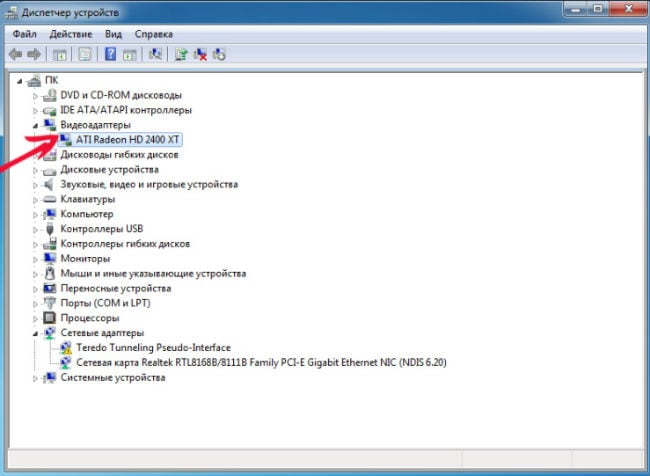
Ponuka Správca zariadení s názvom grafickej karty
Čo robiť v situácii, keď sa aktualizácie nevyžadujú
Táto možnosť je tiež možná. Máte odpoveď OS, ktorá to hovorí aktualizácia ovládača grafickej karty nie je nutná, ale chyba VIDEO_SCHEDULER_INTERNAL_ERROR sa naďalej zobrazuje. Choďte na systém v bezpečnom režime a kliknite znova (pravé kliknutie) názvom grafickej karty. Postupujte podľa týchto krokov:
- Odstráňte ovládače;
- Po dokončení procesu dvakrát kliknite na názov grafické karty;
- V zobrazenom okne prejdite na kartu „Ovládač“ a kliknite na tlačidlo “Update”;
- V nasledujúcom okne vyberte položku automatického vyhľadávania aktualizácií ovládače grafickej karty.
Ak je všetko v poriadku s pripojením na internet, potom softvér softvér sa nainštaluje normálne a potrebné sa načíta vodičov. Spustite počítač normálne pomocou kombinácie stlačte win + r a do riadku, ktorý sa otvorí, zadajte príkaz msconfig. menu ponúkne možnosť spustenia v normálnom režime, ktorý potrebujete potvrdiť.
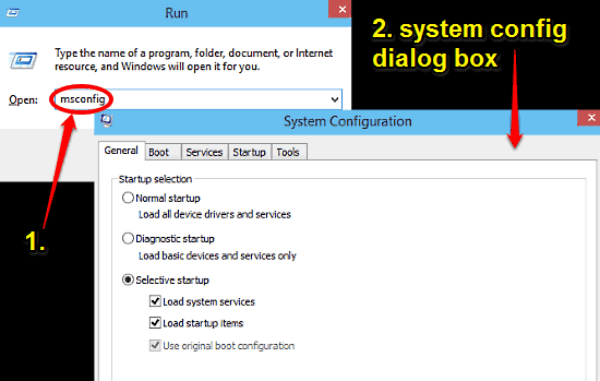
Spustenie OS v normálnom režime
Pri brzdení procesov nakladania vodiča to skontrolujte či sa Centrum aktualizácií odpojilo. Aktivujte službu, ak je voľnobeh.
Ak aktualizácia ovládačov nepomôže, vyčistite systém od dočasné súbory a nahromadené odpadky: win + r → cleanmgr a ďalšie výzvy. Skúste tiež vrátiť operačný systém späť na staršiu verziu, odstrániť najnovšie aktualizácie. Ako posledná možnosť opravte register alebo preinštalujte systém Windows.
